Web-редактор Macromedia Dreamweaver MX
Кнопка Edit панели Assets
Рисунок 6.30. Кнопка Edit панели Assets
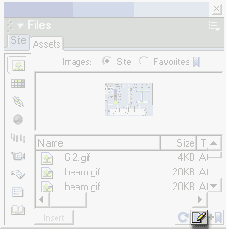
Также для внедренных объектов поддерживается поиск соответствующего файла и копирование его в другой сайт. Чтобы найти файл, где сохранено изображение или фильм, выберите пункт Locate in Site контекстного меню, и Dreamweaver активизирует окно сайта с выделенным в списке файлом. Чтобы скопировать файл, соответствующий внедренному элементу, в другой сайт, выберите нужный пункт в подменю Copy to Site контекстного меню. Запомните, что при этом Dreamweaver просто копирует файл в другой сайт, но никак не связывает его с другими файлами — об этом вы должны позаботиться сами.
Цвета вы можете применить к любому тексту. Для этого достаточно просто перетащить необходимый цвет на выделенный текст. Но, вероятно, значительно удобнее будет выбрать пункт Apply в контекстном меню или нажать кнопку Apply внизу окна активов.
Как видите, иметь под рукой активы очень удобно. Не надо вспоминать, как называется файл графического изображения, вставленный вами на другую страницу неделю назад. Но если у вас достаточно большой сайт, обилие позиций в списке окна активов начинает раздражать. Хочется отобрать некоторые из них, чтобы работать с ними постоянно, а к остальным возвращаться только время от времени. Создать список избранных элементов, этаких "любимчиков" или, по-английски, "favorites".
